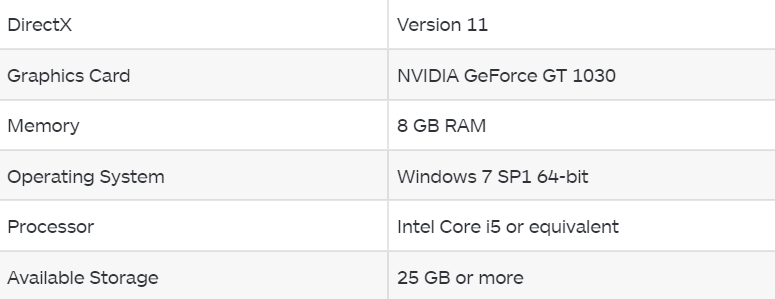Vários usuários estão reclamando do problema de tela preta do Tower of Fantasy enquanto jogam o jogo e, ao passar por vários sites de fóruns de renome, também concluímos que os usuários não estão apenas enfrentando problemas de tela preta, mas também frequentemente ficam presos com problemas de travamento. Bem, concordamos que esses tipos de problemas podem ser facilmente resolvidos e o fato é que eles são uma grande distração durante o jogo. E outro fato importante sobre esses problemas é que eles indicam que algo está muito errado com seu hardware/software. O problema mencionado acima não é um erro, mas sim, pode ser um sintoma de qualquer erro crítico, então vamos resolver esse problema para evitar outros problemas.
Mas antes disso, vamos discutir todos os possíveis culpados que levam a esse problema.
Razão 1: Seu sistema não atende aos requisitos mínimos do jogo
Razão 2: Arquivos de sistema/arquivos de jogo desatualizados
Razão 3: Interferência de antivírus ou firewall
Razão 4: Conexão de Internet ruim/instável
Razão 5: Servidores inativos
Razão 6: Drivers gráficos desatualizados
Razão 7: Tarefas em execução em segundo plano desnecessárias
Quando estiver ciente de todos os possíveis culpados, siga os métodos de menção abaixo para resolver o problema.
Experimente estas soluções para o problema de tela preta da Tower of Fantasy
Método 1: Verifique se há servidores Tower of Fantasy
É provável que você enfrente o problema da menção acima se os servidores estiverem inativos para manutenção. Então você precisa verificar os tweets dos oficiais do jogo para as atualizações. E se você descobriu que os servidores estão funcionando corretamente, pule para o próximo método.
Método 2: Verificar atualizações
Se você estiver usando uma versão desatualizada do jogo, atualize o jogo para a versão mais recente. A atualização do jogo para a versão mais recente pode resolver o problema, pois removerá as falhas dos jogos.
Método 3: Técnica Alt + Tab
Vários usuários alegaram que conseguiram superar o problema usando a guia Alt + para sair da janela do jogo, atualizar o PC e voltar ao jogo. E se o jogo estava travando por nenhum problema técnico, esse método tem potencial para corrigir o problema.
Método 4: Verifique os requisitos de sistema do jogo
Sabemos que o ToF também está disponível para PC e Android. Portanto, verifique se o seu dispositivo atende aos requisitos mínimos do jogo.
Listamos as especificações para todos os dispositivos, você pode conferir:
Requisitos mínimos para PC
Para iOS
Para Android

Nota: Se você deseja experimentar os melhores gráficos com jogabilidade suave, deve atender aos requisitos recomendados para Tower of Fantasy.
Requisitos recomendados para PC
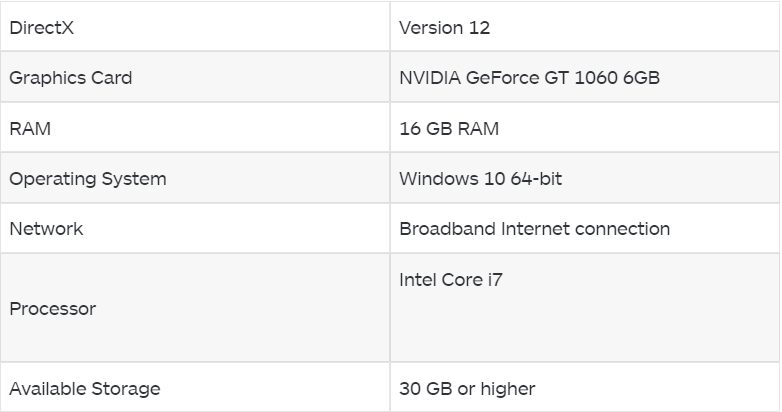
Método 5: Repare os arquivos de jogo corrompidos
Se você ainda está lutando com o problema de tela preta do Tower of Fantasy, é recomendável reparar os arquivos de jogo corrompidos / ausentes para corrigir o problema seguindo as diretrizes de menção abaixo:
Passo 1: Primeiro, inicie o Steam> Navegue até a seção da biblioteca, selecione o jogo e clique em Propriedades na barra de menu.
Passo 2: Selecione a opção Arquivos Locais e clique em “Verificar Integridade dos arquivos do jogo”. Ele irá reparar seus arquivos no jogo. Pode levar algum tempo, por favor, mantenha sua paciência.
Bem, se você não estiver jogando o jogo pelo Steam, pode selecionar o inicializador e navegar nas Configurações do jogo e, a partir daí, escolher a opção Reparar para iniciar o processo.
Método 6: Desative seu antivírus ou firewall
Às vezes acontece quando o antivírus ou firewall impede que os usuários joguem o jogo. Portanto, para evitar problemas devido ao programa antivírus, adicione o Tower of Fantasy à sua lista de permissões para impedir que os programas interrompam as funções do jogo.
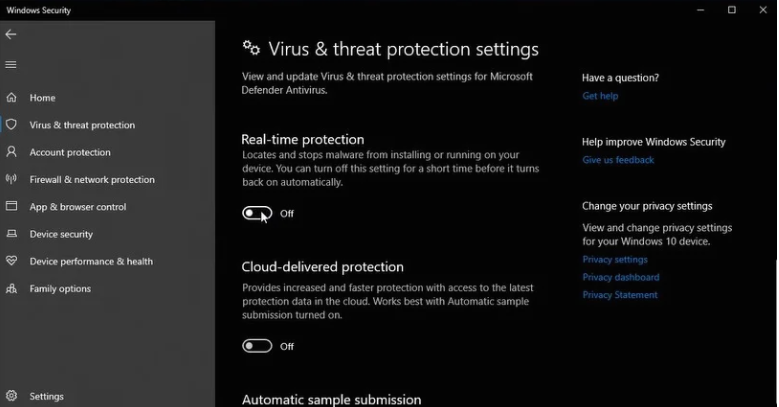
Alternativamente, você pode desativar seu antivírus temporariamente apenas selecionando a opção “Desativar proteção em tempo real” e, uma vez feito, verifique se o problema foi resolvido ou não.
Método 7: Atualizar os drivers da placa gráfica
Certifique-se de estar usando uma placa de drivers gráficos atualizados ao executar tarefas orientadas a gráficos. Como drivers desatualizados podem criar vários problemas, atualize seus drivers para a versão mais recente.
Para isso, siga as instruções de menção abaixo:
Passo 1: Primeiro, abra o Gerenciador de Tarefas do seu PC e navegue até o Gerenciador de Dispositivos> clique duas vezes na opção Adaptadores de Vídeo e uma mensagem pop-up aparecerá.
Etapa 2: selecione “Atualizar driver” no menu e escolha “Pesquisar automaticamente por software de driver atualizado”
Etapa 3: o sistema atualizará os drivers para a versão mais recente e, uma vez concluído, inicie o jogo e veja se o problema foi resolvido ou não.
Mas, às vezes, essa opção não instala os drivers mais compatíveis para o seu PC, portanto, recomendamos que você atualize seus drivers usando uma ferramenta de driver para obter os melhores resultados.
⇑Obtenha a ferramenta de driver aqui⇓
Método 8: Fechar tarefas em segundo plano em execução desnecessárias
Certifique-se de fechar as tarefas desnecessárias em execução em segundo plano porque essas tarefas indesejadas consomem muitos recursos e afetam o desempenho de sua GPU. Portanto, certifique-se de que todas as atividades em segundo plano estejam fechadas e que a RAM não tenha carga inútil.
Método 9: Altere as configurações de compatibilidade
Se nenhum dos métodos mencionados acima funcionar para você, sugerimos que você altere as configurações de compatibilidade. Isso permitirá que você execute o jogo como administrador.
Para fazer isso, você precisa adicionar o lançador Tower Of Fantasy à sua área de trabalho e clicar com o botão direito do mouse no ícone. Depois disso, você será solicitado com um menu, selecione Configurações de propriedades. Em seguida, vá para a guia Compatibilidade, localizada na área superior. Para alterar a opção de compatibilidade do jogo, você precisa escolher a opção “Executar este programa como administrador” para permitir todas as permissões do jogo.
Depois de alterar as configurações de compatibilidade do seu sistema, sugerimos que você altere as configurações do jogo para o seguinte:
Renderizador: OpenGL
Configurações da GPU: Gráficos dedicados
Motor: Compatibilidade
Renderizador de Interface: Automático
Configurações de desempenho:
CPU: Alta
Desempenho: Alto
Memória: Alta
Taxa de quadros: 60
Solução instantânea para erros de jogos no PC
Infelizmente, se nenhum dos métodos mencionados acima funcionar para você, resolva o problema da tela preta do Tower of Fantasy. Então, sem mais delongas, basta usar uma ferramenta de reparo do PC para verificar e reparar seus arquivos do sistema. Seu sistema realmente precisa ser reparado o mais rápido possível.
⇑Obtenha a ferramenta de reparo do PC aqui⇓
É isso pessoal espero que tenham gostado do blog.